
Dès son premier jour de sortie, Black Myth Wukong a atteint le sommet des classements Steam et fait partie des jeux les plus joués de tous les temps. Le jeu est louable et fonctionne plutôt bien pour la plupart des joueurs, cependant, des problèmes de plantage ont été signalés sur PC, dont nous verrons comment les résoudre plus loin.
Certains joueurs se sont plaints du fait que le jeu plante pendant la compilation initiale des shaders et le prologue. Si vous rencontrez ces problèmes, vous n'êtes pas seul. J'ai rassemblé quelques solutions possibles qui ont apparemment fonctionné pour les joueurs et vous pouvez suivre ces conseils de dépannage pour voir si elles fonctionnent.
Exécutez le jeu en mode de compatibilité
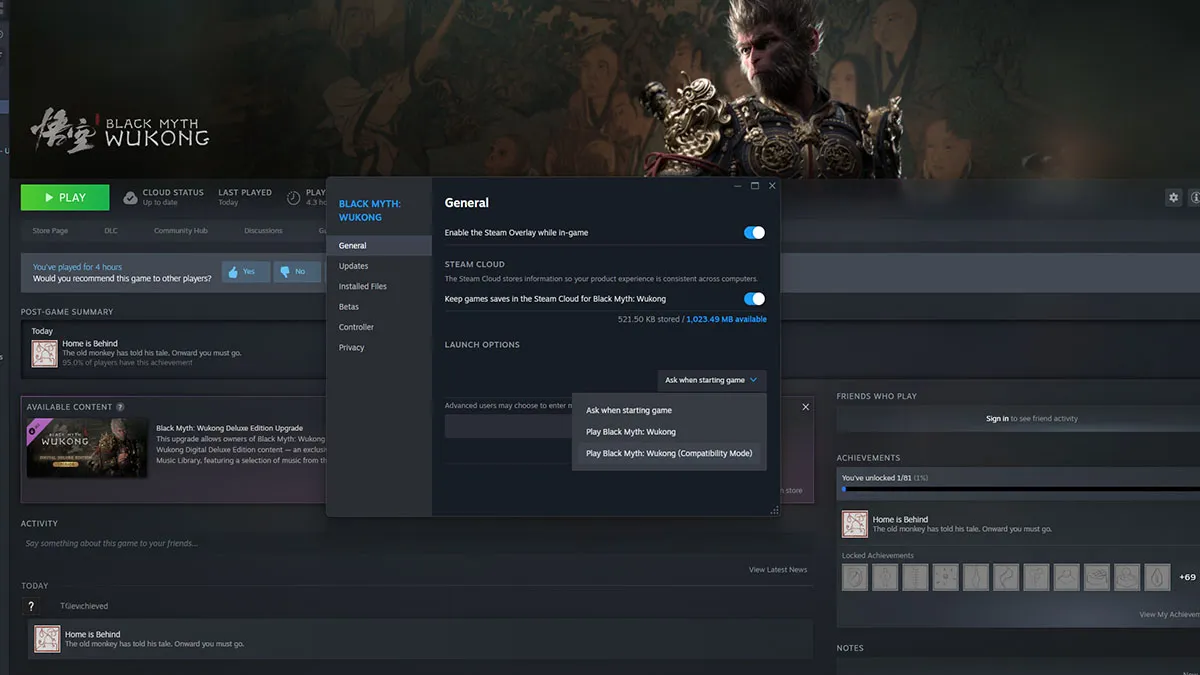 Capture d'écran par astucejeuxps4
Capture d'écran par astucejeuxps4
Outre le redémarrage du jeu et de votre ordinateur (correctifs de base), je souhaite d'abord que vous essayiez d'exécuter le jeu en mode de compatibilité. Accédez à votre bibliothèque Steam, faites un clic droit sur Black Myth: Wukong et cliquez sur Propriétés. Dans l'onglet Général, accédez à Options de lancement et sélectionnez Jouer à Black Myth: Wukong (mode de compatibilité) dans le menu déroulant (voir l'image ci-dessus).
Cette option de lancement désactive certaines fonctionnalités et paramètres exigeants afin de permettre au jeu de fonctionner correctement. Cela peut réduire les performances du jeu, mais au moins, il fonctionnera sans plantage ni ralentissements fréquents. Vous pouvez également essayer d'exécuter le jeu en mode de compatibilité Windows 8 en modifiant les propriétés du fichier exe.
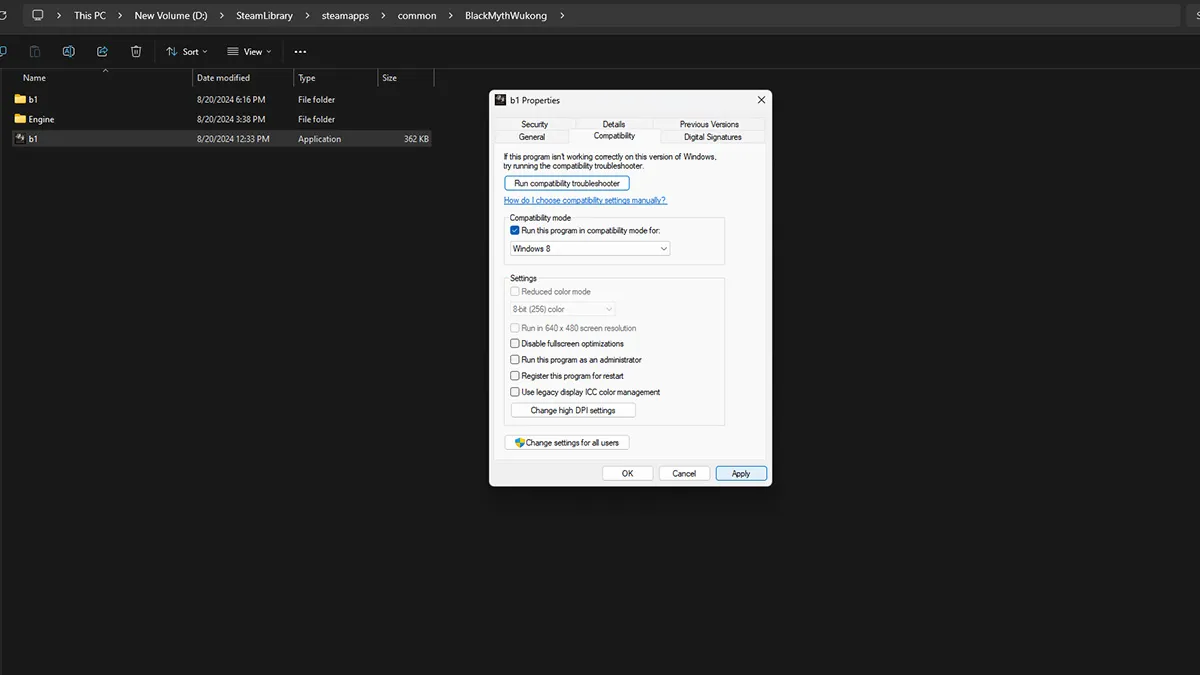 Capture d'écran par astucejeuxps4
Capture d'écran par astucejeuxps4
Tout d'abord, ouvrez le dossier d'installation du jeu. Pour ce faire, vous pouvez cliquer avec le bouton droit de la souris sur le jeu dans la bibliothèque Steam, accéder à Gérer, puis Parcourir les fichiers locaux. Cliquez avec le bouton droit de la souris sur l'application b1 et sélectionnez Propriétés. Sous l'onglet Compatibilité, cochez la case Exécuter le programme en mode de compatibilité pour : et définissez-la sur Windows 8 dans la liste déroulante (voir l'image ci-dessus).
Dans la même fenêtre, cochez également la case Exécuter ce programme en tant qu'administrateur. Cliquez sur Appliquer, puis sur OK, et lancez le jeu. Cette astuce de dépannage a résolu le problème de plantage de Black Myth Wukong pour plusieurs joueurs, je vous recommande donc vivement de l'essayer.
Réglez les paramètres du jeu sur faible et activez la limite de fréquence d'images
Il arrive parfois que des utilisateurs parviennent à passer outre l'écran de compilation des shaders, mais que leur jeu plante pendant le prologue lorsque vous démarrez le nouveau voyage. Vous pourrez peut-être résoudre ce problème en diminuant les paramètres graphiques du jeu jusqu'à ce que le prologue s'exécute, puis en rétablissant les paramètres sur recommandés ou élevés. Suivez les étapes ci-dessous.
- Accédez à l’onglet Affichage dans le menu Paramètres et définissez l’option Limite de fréquence d’images sur 30 pour le moment (première image ci-dessus).
- Ensuite, accédez à l'onglet Graphiques et définissez l'échantillonnage en super résolution sur TSR. De plus, désactivez l'option Génération d'images (deuxième image).
- Enfin, faites défiler l'écran jusqu'à l'option Préréglage graphique et définissez-la sur Moyen ou Faible. Lancez maintenant le jeu et vous devriez pouvoir jouer au-delà du prologue, après quoi vous pourrez rétablir ces paramètres.
Vérifiez vos fichiers de jeu
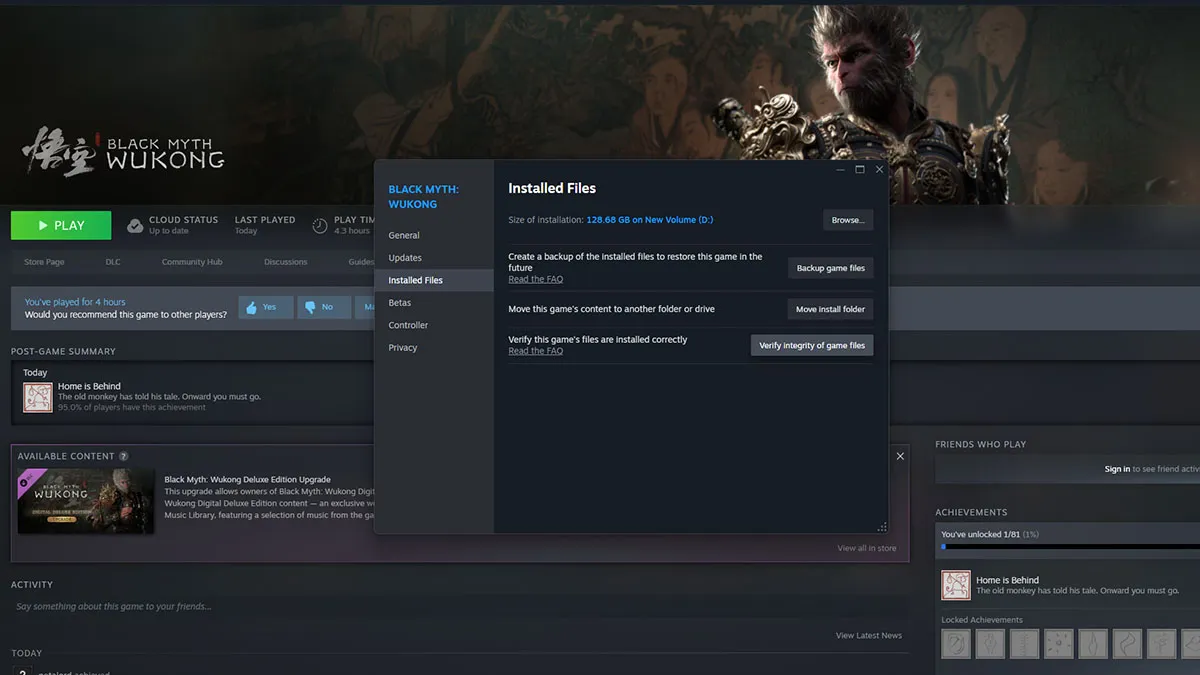 Capture d'écran par astucejeuxps4
Capture d'écran par astucejeuxps4
Il se peut également qu'un fichier essentiel soit manquant ou ait été corrompu lors du téléchargement initial du jeu. Pour vous assurer que cela ne provoque pas de plantages et de ralentissements, vous devez vérifier les fichiers du jeu. Faites un clic droit sur Black Myth Wukong dans la bibliothèque Steam et ouvrez Propriétés. Accédez à l'onglet Fichiers installés et sélectionnez l'option Vérifier l'intégrité des fichiers du jeu. Laissez le client vérifier les fichiers et télécharger ceux qui sont corrompus avant de lancer le jeu.
Rechercher les mises à jour des pilotes Windows et GPU
La vérification et l'installation de toute mise à jour Windows en attente constituent également un conseil de dépannage de base qui mérite d'être mentionné ici. Vous devez également vous assurer que votre ordinateur dispose du dernier pilote GPU installé, car les fabricants (AMD et NVIDIA) publient des mises à jour à chaque lancement de jeu majeur pour garantir un fonctionnement fluide. Vous pouvez le faire à partir des logiciels AMD Adrenaline et NVIDIA GeForce Experience en fonction de votre modèle de carte graphique.
Il existe un cas particulier avec certains GPU AMD où le jeu plante pendant le prologue. Les développeurs du jeu ont reconnu ce problème et travaillent avec AMD pour le résoudre rapidement. En attendant, il est recommandé aux joueurs d'installer une version plus ancienne du pilote depuis le site Web d'AMD.
Underclockez votre CPU
Pour la dernière solution possible, je vais partager ce que les développeurs ont demandé aux joueurs utilisant des processeurs Intel de 13e et 14e génération de faire. Si vous obtenez l'erreur « Mémoire vidéo insuffisante » lors de la compilation du shader, vous devriez essayer d'underclocker votre processeur à l'aide du logiciel Intel Extreme Tuning Utility.
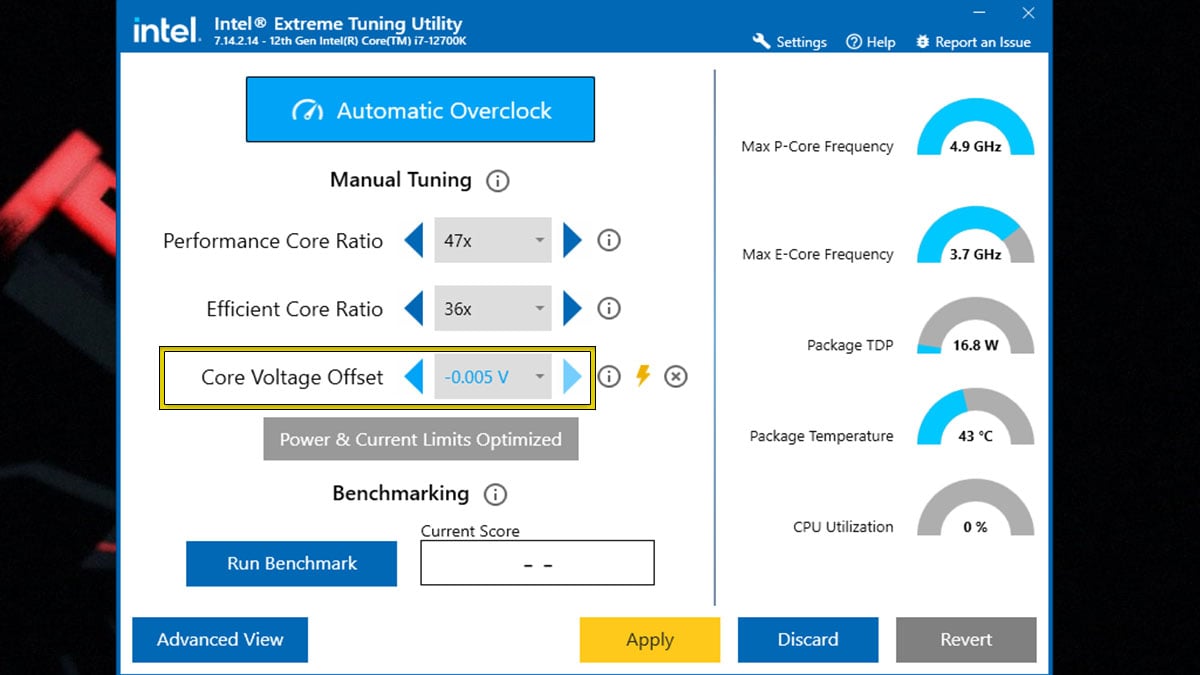 Image de astucejeuxps4
Image de astucejeuxps4
Après avoir installé Intel XTU et redémarré votre PC, exécutez l'application pour modifier l'option Core Voltage Offset (voir l'image ci-dessus). Lorsque vous obtenez une boîte de dialogue d'avertissement d'overclocking, cliquez simplement sur J'accepte pour pouvoir modifier le paramètre. Je suggère de commencer par sous-cadencer votre processeur à -0,020 V. C'est un point de départ sûr, mais vous pouvez vérifier ce qui convient le mieux à votre modèle particulier dans des vidéos de test sur YouTube. Il n'y a pas lieu de s'inquiéter ici, car si vous exagérez avec le sous-cadencement, votre ordinateur redémarrera en toute sécurité.
Pour en savoir plus sur Black Myth Wukong, consultez Comment équiper et déséquiper un masque et un couvre-chef dans Black Myth: Wukong sur astucejeuxps4.
astucejeuxps4 est soutenu par notre public. Lorsque vous effectuez un achat via des liens sur notre site, nous pouvons percevoir une petite commission d'affiliation. En savoir plus sur notre politique d'affiliation

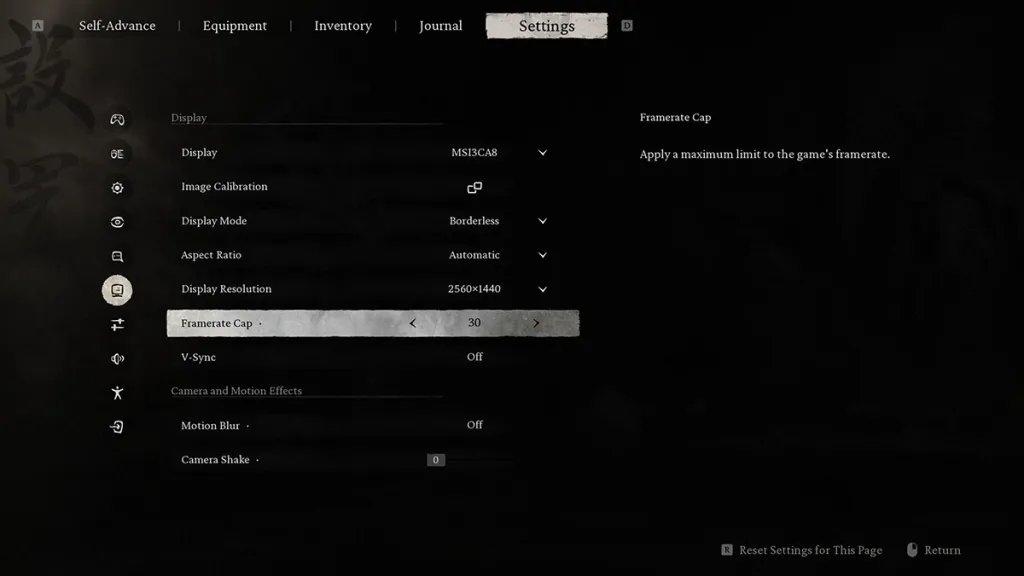 Capture d'écran par astucejeuxps4
Capture d'écran par astucejeuxps4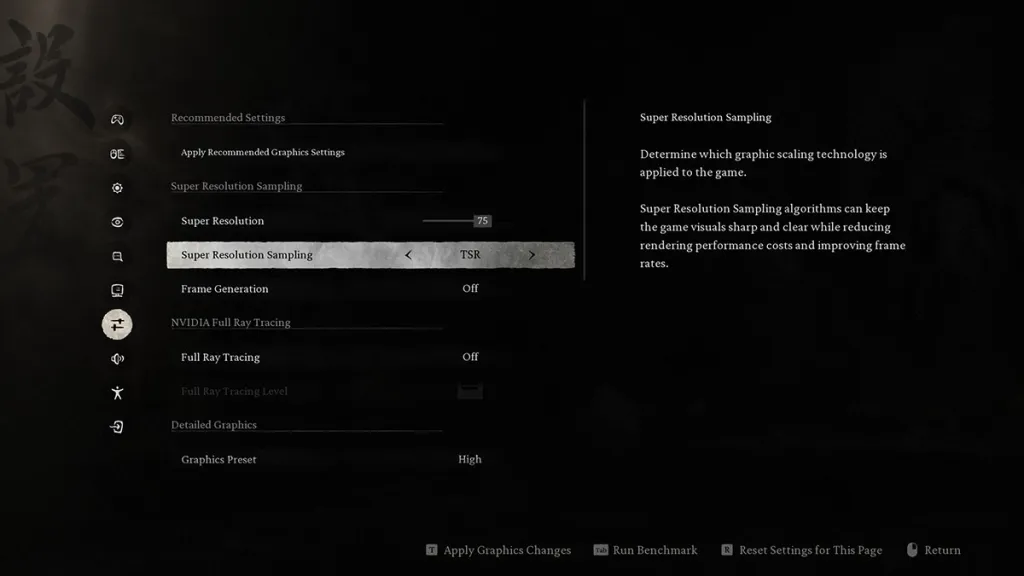 Capture d'écran par astucejeuxps4
Capture d'écran par astucejeuxps4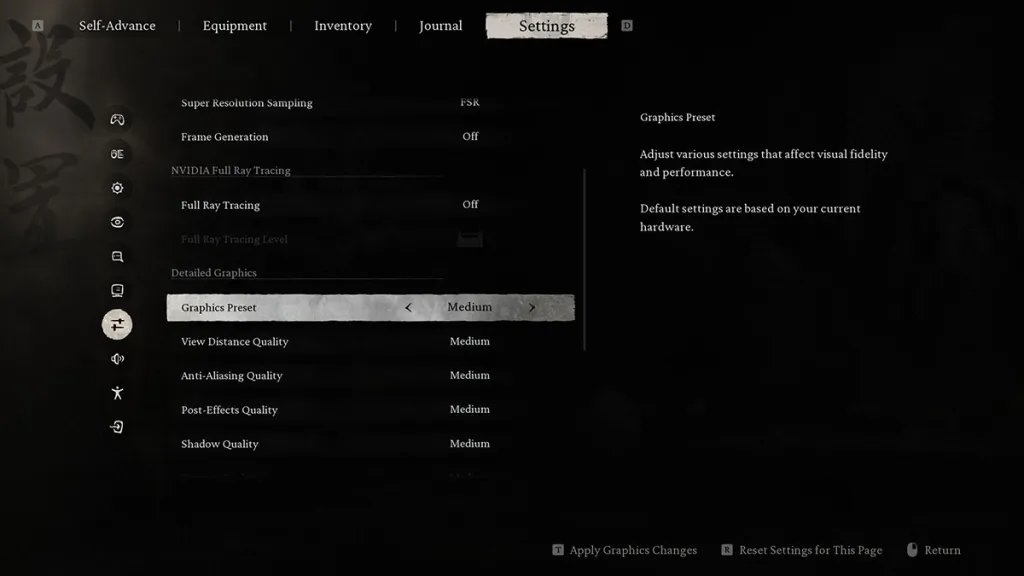 Capture d'écran par astucejeuxps4
Capture d'écran par astucejeuxps4